لقد أجرى Android تحسينات كبيرة في نظام إدارة الملفات وكفاءة التطبيقات. ومع ذلك، مع وجود ملفات نظام تشغيل أكبر حجمًا، وتطبيقات أثقل، وألعاب تستهلك الموارد، يمكن أن تمتلئ أجهزة Android بسرعة على الرغم من سعاتها التخزينية الكبيرة. وبصرف النظر عن الملفات التي يمكن التعرف عليها بسهولة مثل الصور ومقاطع الفيديو والتطبيقات والألعاب، هناك فئة تسمى "أخرى" تتضمن ملفات تخزين غير محددة.
في هذه المقالة، سنوضح لك كيفية التخلص من الملفات من الفئة "أخرى" وتوفير المزيد من مساحة التخزين على جهاز Android الخاص بك.
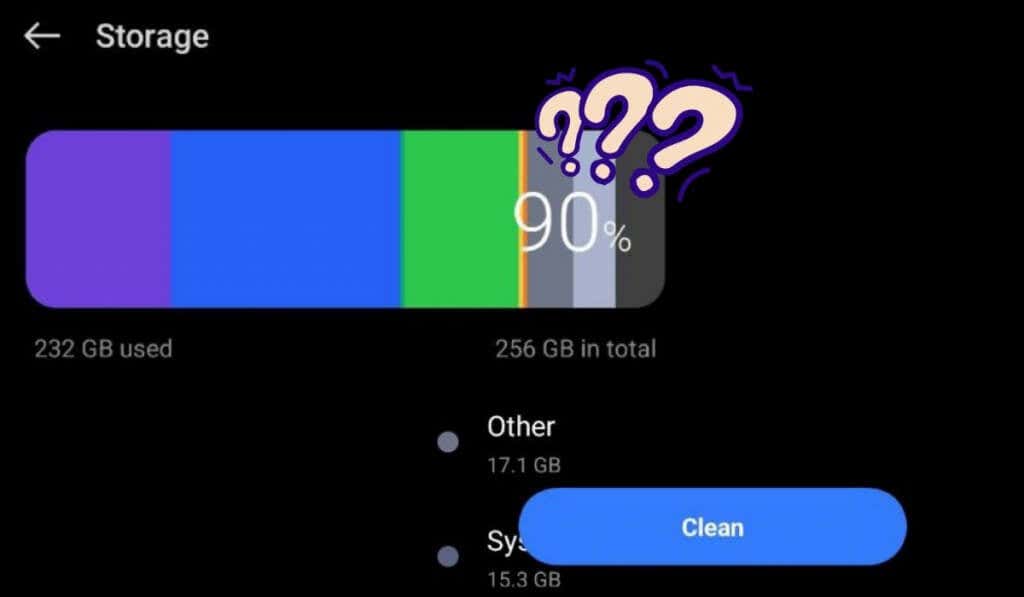
ما المقصود بمساحة التخزين "الأخرى" على Android؟
في أجهزة Android، تشير الفئة "أخرى" إلى مساحة التخزين التي لم يتم تصنيفها بشكل محدد ضمن ملفات يمكن تحديدها مثل الصور أو مقاطع الفيديو أو التطبيقات أو الألعاب. يتضمن أنواعًا مختلفة من الملفات التي لا يتعرف عليها النظام بسهولة وتقع ضمن مجموعة متنوعة أو غير مصنفة.
قد تتضمن هذه الملفات:
غالبًا ما تكون وحدة التخزين "الأخرى" مزيجًا من ملفات متنوعة ليس لها تمييز واضح، مما يجعل من الصعب تحديدها وإدارتها بشكل فردي. ونتيجة لذلك، قد تنمو هذه الفئة بمرور الوقت، لتشغل مساحة تخزينية قيمة على الجهاز. يمكن أن يساعد تنظيف وحدة التخزين "الأخرى" في توفير مساحة وتحسين الأداء العام لجهاز Android الخاص بك..
كيفية تنظيف مساحة التخزين الأخرى وتحرير مساحة التخزين على Android
توجد طرق مختلفة يمكنك استخدامها لتنظيف قسم "أخرى" في الذاكرة الداخلية لجهاز Android. يمكنك تجربة الأساليب التالية واحدة تلو الأخرى حتى تصبح راضيًا عن مساحة التخزين الداخلية المحررة على هاتف Android الخاص بك.
1. استخدم ميزة التنظيف على جهاز Android
توفر معظم أجهزة Android الآن ميزة تنظيفملائمة ضمن تطبيق الإعدادات، مما يتيح لك تحرير مساحة التخزين الداخلية لهاتفك بسهولة.
لاستخدام ميزة التنظيف على هاتفك الذكي، اتبع الخطوات التالية. يرجى ملاحظة أن مظهر وموقع ميزة التنظيف قد يختلف قليلاً حسب الشركة المصنعة لجهازك وإصدار Android.
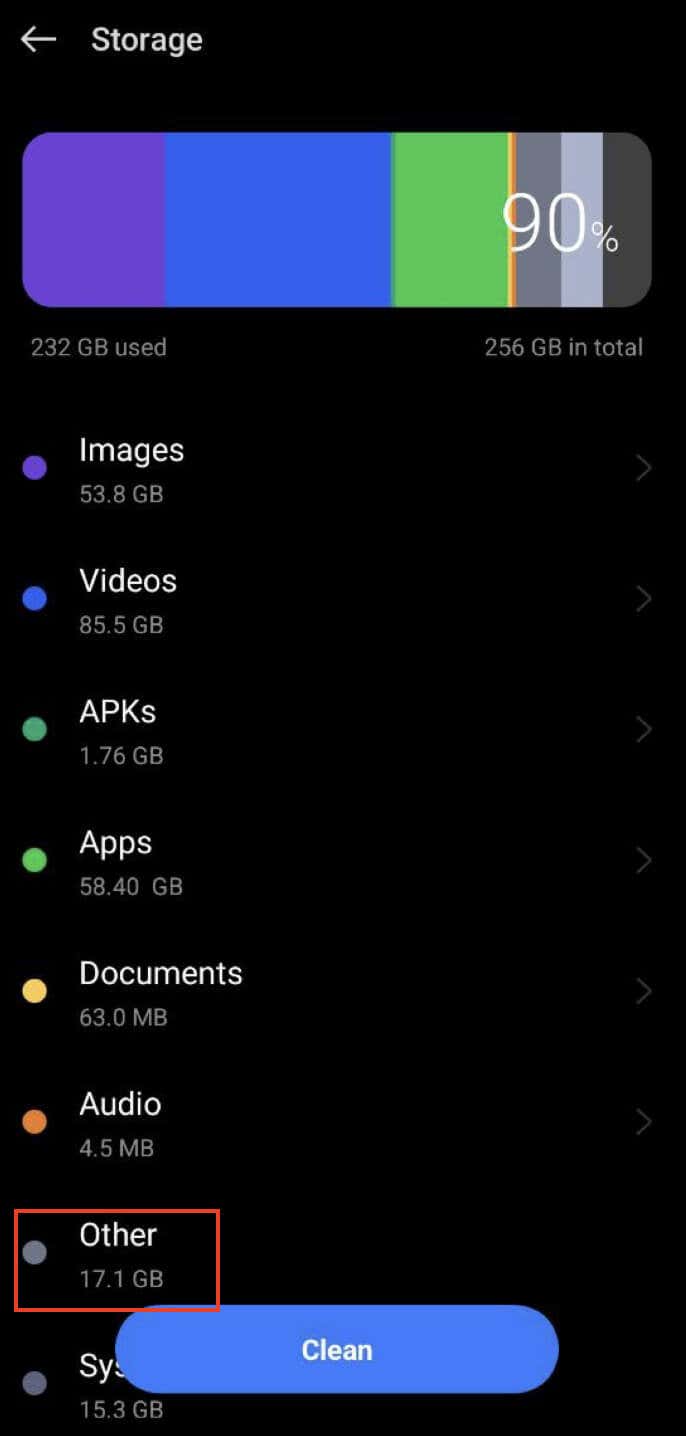
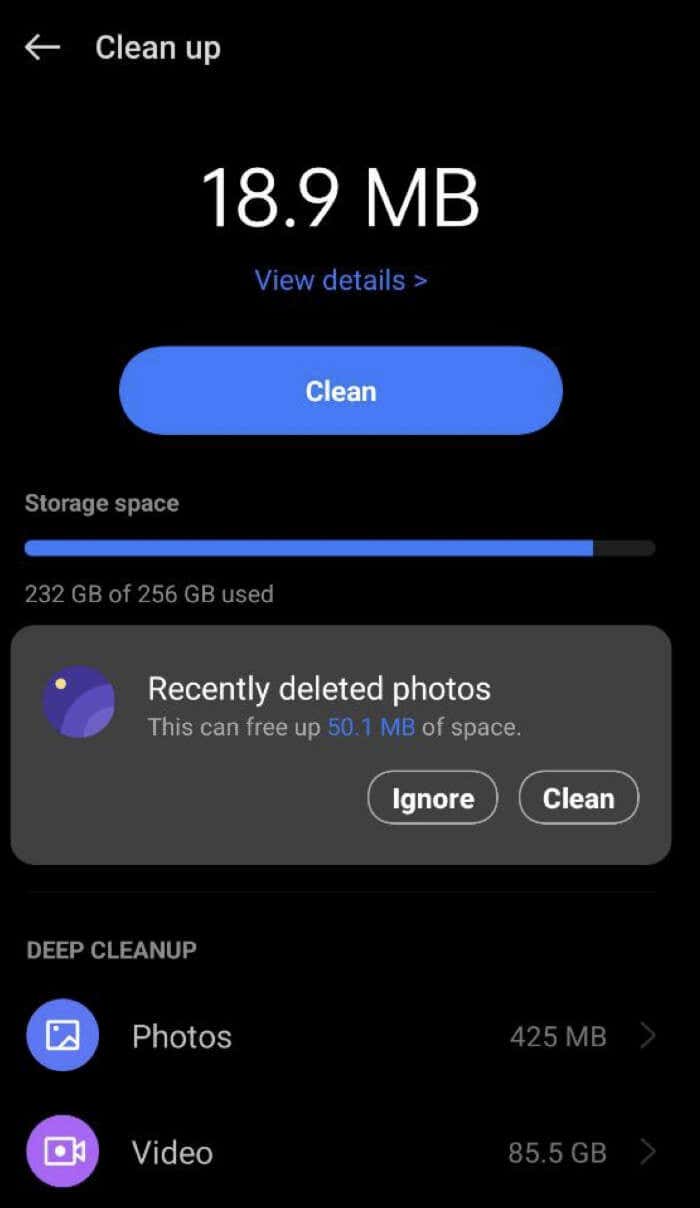
يساعدك خيار التنظيف على إدارة مساحة تخزين Android لديك بكفاءة من خلال تحديد الملفات غير الضرورية وإزالتها.
تحتوي بعض طرز هواتف Android أيضًا على خيار تنظيف مساحة التخزين، والذي يمكنك الوصول إليه عن طريق التمرير لأسفل على الشاشة الرئيسية. سترى الميزة في القائمة المنسدلة أعلى شريط الإشعارات.
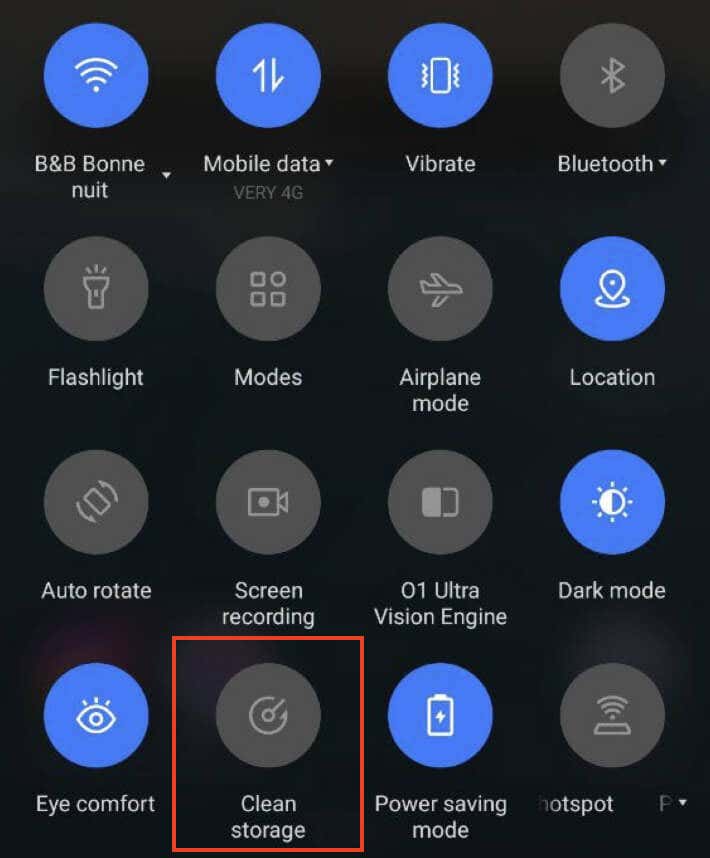
2. تنظيف البيانات المستخدمة بواسطة التطبيقات الاحتكارية
قد تمتلئ مساحة تخزين جهازك الذي يعمل بنظام التشغيل Android بسبب بيانات التطبيق، مثل البيانات المخفية المخزنة مؤقتًا والملفات المؤقتة، بالإضافة إلى الملفات الإضافية التي تم تنزيلها. لحسن الحظ، تحتوي أجهزة Android على وظيفة مدمجة أخرى لمساعدتك في إدارة هذه الملفات الكبيرة - وهي ماسح ضوئي للذاكرة يمكنه مساعدتك في تنظيف ذاكرة التخزين المؤقت..
لتنظيف هذه البيانات، اتبع الخطوات أدناه.
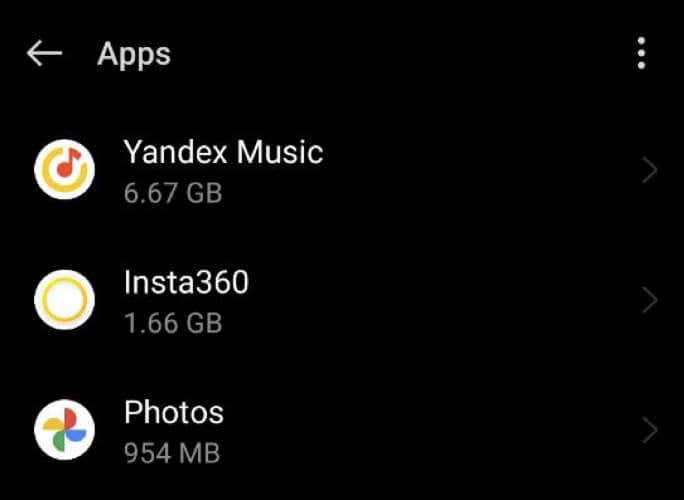
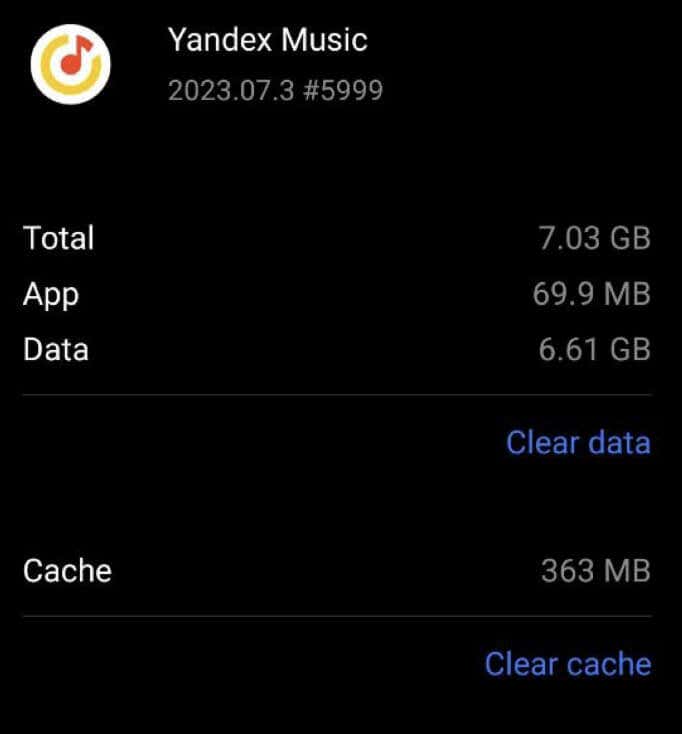
إذا لم يؤدي مسح ذاكرة التخزين المؤقت للتطبيق إلى توفير مساحة كافية، فيمكنك تجربة النقر على مسح البيانات.
يُرجى ملاحظة أن تحديد مسح البياناتسيؤدي إلى إزالة جميع بيانات التطبيق، وقد تحتاج إلى تسجيل الدخول مرة أخرى وتنزيل البيانات الإضافية التي كانت مطلوبة أثناء التثبيت الأولي. يجب استخدام هذا الخيار بحذر، لأنه قد يؤدي إلى فقدان إعدادات التطبيق وتفضيلاته.
3. تنظيف أدلة Android/obb وAndroid/data
عند قيامك بإلغاء تثبيت التطبيقات من جهازك، في بعض الأحيان لا تتم إزالة ملفاتها بالكامل من النظام. يمكن أن يحدث هذا بسبب مشكلات معينة في التحديثات غير المتوافقة مع التطبيق، أو يمكن أن يحدث بسبب مشغلات تابعة لجهات خارجية لم يتم تحسينها بالكامل لجهازك المحدد. ونتيجة لذلك، قد تظل بعض ملفات التطبيق في مساحة تخزين جهازك حتى بعد حذف التطبيق.
إذا كنت قد جربت بالفعل الطرق السابقة لمسح مساحة التخزين الأخرى ولم تنجح، فيمكنك تجربة هذه الطريقة لتنظيف ملفات التطبيقات المتبقية يدويًا من التطبيقات المحذوفة في مساحة التخزين المحلية لديك.
إليك كيفية القيام بذلك.
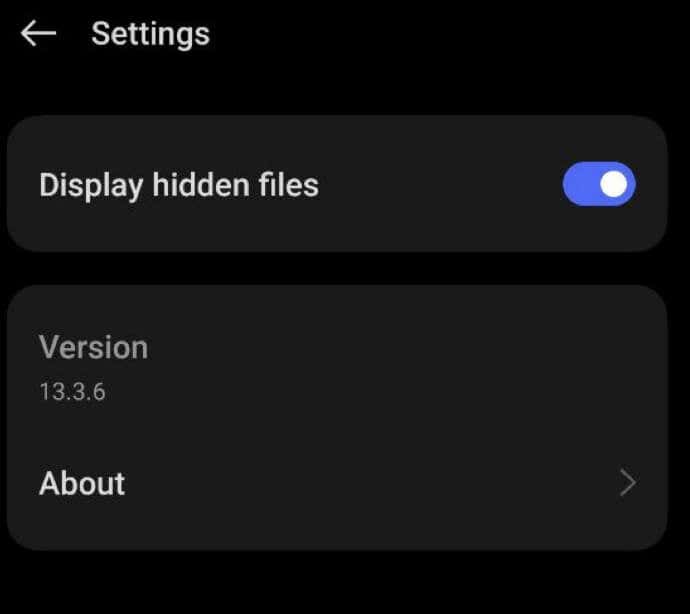
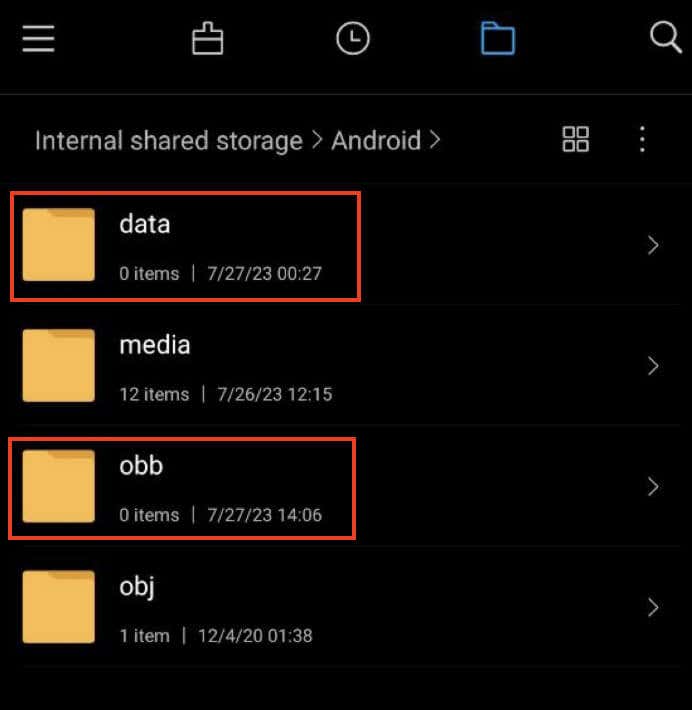
أخيرًا، تحقق من سعة التخزين الأخرى لمعرفة ما إذا تم إخلاء المساحة أم لا.
من خلال تنظيف هذه الأدلة يدويًا، قد تتمكن من مسح بعض مساحة التخزين التي كانت تشغلها الملفات المتبقية من التطبيقات المحذوفة مسبقًا.
4. امسح ذاكرة التخزين المؤقت لنظام Android في وضع الاسترداد
يمكنك أيضًا محاولة مسح فئة التخزين الأخرى عن طريق مسح ذاكرة التخزين المؤقت لواجهة المستخدم (UI) في وضع الاسترداد. يمكنك استخدام دليلنا الشامل على كيفية التمهيد واستخدام وضع الاسترداد على Android لمعرفة كيفية القيام بذلك.
يُرجى ملاحظة أن وضع الاسترداد عبارة عن قائمة حساسة، ومن المحتمل أن يؤدي إجراء تغييرات خاطئة إلى الإضرار بجهاز Android الخاص بك. كن حذرًا ولا تتقدم إلا إذا كنت تشعر بالثقة في قدراتك الفنية. إذا لم تكن متأكدًا، ففكر في تجربة الحل التالي بدلاً من ذلك.
5. العودة إلى ذاكرة القراءة فقط الأصلية
إذا قمت بتثبيت ROM مخصص على جهازك جهاز متجذر ، فمن المحتمل أن يكون ROM المخصص به بعض الأخطاء. واجهت بعض ROM المخصصة الرئيسية مثل Lineage OS وPixel OS وغيرها مشكلات حيث يكرر نظام الملفات نفسه، مما يؤدي إلى انسداد مساحة التخزين وملفات غير محددة في القسم الآخر من فاحص الذاكرة.
إذا لم تنجح الحلول المذكورة سابقًا، فإن الخيار الجيد لإصلاح هذه المشكلة هو الرجوع إلى ذاكرة القراءة فقط (ROM)، وهو نظام التشغيل الأصلي الذي جاء مع جهازك. يمكنك انتظار التحديث من مطور ROM المخصص لإصلاح المشكلة.
بالإضافة إلى ذلك، يمكنك أيضًا التواصل للحصول على المساعدة عن طريق إرسال طلب على حساب جيثب الخاص بالمطور، خاصة إذا كان مشاركًا بشكل نشط ومستجيبًا لتقارير الأخطاء.
6. إعادة ضبط إعدادات المصنع لهاتفك الذكي الذي يعمل بنظام Android
إذا فشلت كل الخطوات الأخرى، ففكر في إعادة ضبط جهازك على إعدادات المصنع الأصلية. يمكن أن يساعد ذلك في تحسين سرعة الهاتف ويمنحك بداية جديدة من خلال حل مشكلات التخزين.
قبل متابعة إعادة التعيين، تأكد من عمل نسخة احتياطية لجهازك بشكل صحيح. يمكنك نسخ بياناتك احتياطيًا إلى Google Drive، وتتمتع أجهزة Samsung بميزة تسمى Smart Switch للنسخ الاحتياطي.
إليك كيفية إجراء إعادة ضبط المصنع على جهاز Android.
- .
اتبع التعليمات التي تظهر على الشاشة لإجراء إعادة ضبط المصنع، والتي قد تختلف وفقًا لواجهة المستخدم الخاصة بهاتفك. بعد إعادة التعيين، يمكنك استعادة بياناتك بشكل انتقائي مرة أخرى إلى جهازك ومراقبة مساحة تخزين جهازك.
7. استخدم جهاز تخزين خارجي
إذا لم تنجح الطرق السابقة في مسح قسم التخزين الآخر على جهازك، فقد تحتاج إلى اتخاذ إجراءات أكثر صرامة لحل المشكلة. أحد الخيارات هو نقل بياناتك إلى بطاقة SD ثم إعادة ضبط هاتفك.
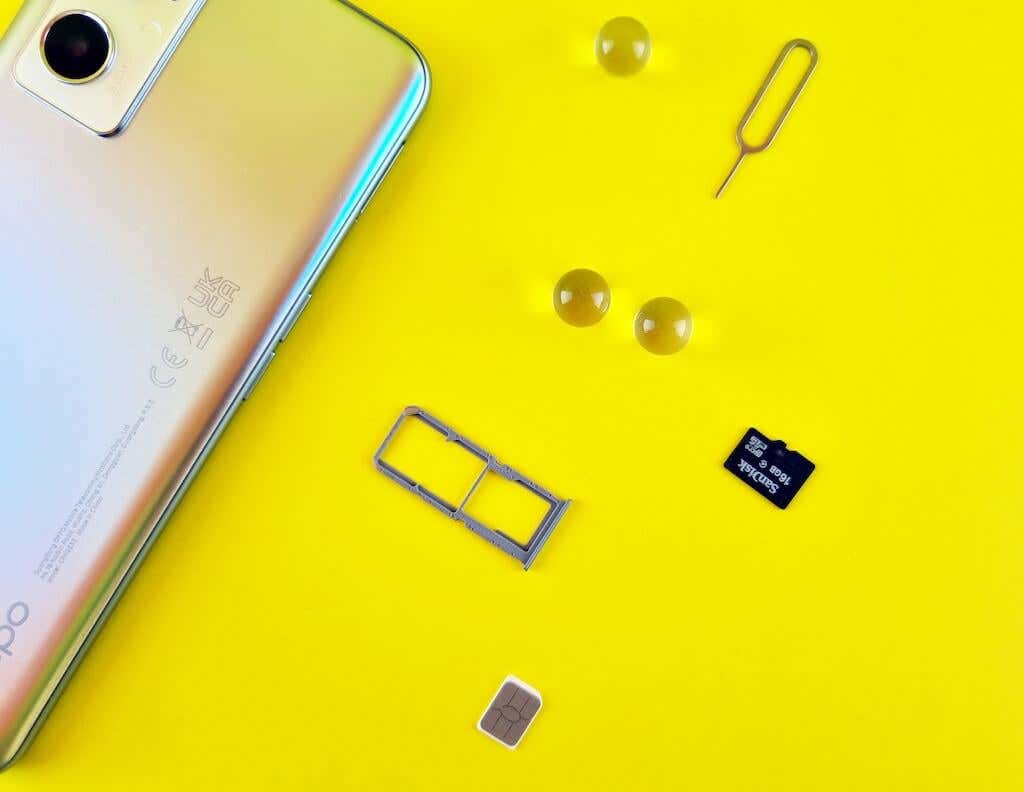
قبل القيام بذلك، نوصي بعمل نسخة احتياطية لبياناتك على Google Drive أو أي وحدة تخزين سحابية أخرى لتجنب فقدان أي معلومات مهمة.
لنقل بياناتك إلى بطاقة SD، اتبع الخطوات التالية.
قم بإعداد جهازك باعتباره جديدًا واستعد النسخ الاحتياطي لملفاتك وجهات الاتصال المحلية من بطاقة SD. باتباع هذه الخطوات، يجب مسح مساحة التخزين الأخرى لديك، وسيعود جهازك إلى وضعه الطبيعي.
8. استخدم تطبيقًا تابعًا لجهة خارجية لتنظيف مساحة التخزين الأخرى لديك
أخيرًا، إذا كنت لا تريد تجربة طرق مختلفة لتنظيف مساحة التخزين لديك، فحاول استخدام محلل مساحة التخزينأو تطبيق مدير الملفاتاحصل على فهم أفضل للتخزين واستخدام القرص. باستخدام مدير ملفات فعال، يمكنك بسهولة فحص الملفات الكبيرة المخزنة على جهازك.
تسمح لك هذه التطبيقات بفرز الملفات حسب الحجم، مما يسهل تحديد الملفات الكبيرة التي قد تساهم في البيانات الأخرى. بالإضافة إلى ذلك، يمكنك عرض ملفات النظام والملفات المخفية على وحدة التخزين المحلية لديك، والتي قد تكون السبب الرئيسي للكمية الكبيرة من البيانات الأخرى. يمكنك الرجوع إلى جزء المقارنة الخاص بنا على أفضل تطبيقات إدارة الملفات للأندرويد واختيار التطبيق المناسب لك على متجر Google Play.
اتبع أسلوبًا ذكيًا لإدارة مساحة تخزين Android لديك.
تعد إدارة وحدات التخزين الأخرى على جهاز Android أمرًا بالغ الأهمية لتحسين الأداء وإخلاء المساحة. من خلال مسح ذاكرة التخزين المؤقت وبيانات التطبيق واستخدام تطبيقات محلل التخزين بانتظام، يمكنك تحديد الملفات غير الضرورية وإزالتها.
كن حذرًا عند استخدام إجراءات أكثر جذرية مثل إعادة ضبط المصنع، لأنها قد تؤدي إلى فقدان البيانات. سيؤدي اتخاذ خطوات استباقية لتنظيف مساحة التخزين الأخرى إلى تجربة Android أكثر سلاسة وكفاءة، مع توفر مساحة تخزين أكبر لتلبية احتياجاتك..